Actualizare: Este acum disponibilă o soluție mai bună pentru a schimba rapid imaginea de fundal a ecranului de conectare. Verificați cum să adăugați opțiunea Setare ca opțiune de bază de conectare la meniul contextual de fișiere (faceți clic dreapta) pentru mai multe detalii.
În trecut, am analizat cel puțin zece instrumente gratuite care vă ajută să modificați imaginea de fundal a ecranului de conectare și butoanele de optimizare pe ecranul de conectare Windows 7. Chiar dacă toate instrumentele pe care le-am acoperit aici în Windows funcționează ca anunțate, trebuie să le lansați manual pentru a schimba fundalul ecranului de conectare.
Aproape toate utilitățile disponibile pentru a schimba ecranul de conectare Windows 7 au un lucru în comun. Toate acestea sunt utilități portabile. Dacă aveți o mare colecție de aplicații, atunci găsirea instrumentului dvs. pentru a schimba ecranul de conectare este o sarcină plictisitoare.
În timp ce lansarea unui program nu este o operație dificilă, opțiunea de a schimba imaginea de pe ecranul de conectare direct din meniul contextual îi ajută pe utilizatori să schimbe rapid imaginea de conectare. Când faceți clic dreapta pe desktopul Windows, veți vedea opțiunile pentru a deschide fereastra de personalizare Windows. De ce nu adăugați opțiunea Logon screen în meniul contextual pentru a putea schimba cu ușurință ecranul de conectare.

Logon Screen tool este o aplicație pentru Windows 7 care se integrează în meniul contextual al desktop-ului. Cu alte cuvinte, după instalarea instrumentului Logon Screen veți vedea opțiunea Logon Screen în meniul contextual al desktop-ului împreună cu opțiunile Personalizare, Gadget și Screen Resolution.

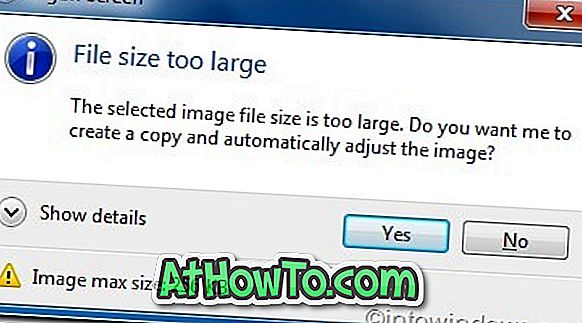
De acum încolo, faceți clic pe opțiunea Logon Screen din meniul contextual pentru a începe să schimbați ecranul de conectare Windows 7. Rețineți că puteți adăuga, de asemenea, aplicațiile preferate și funcțiile Windows în meniul contextual al desktop-ului, urmând modul de adăugare a comenzii rapide a programului în ghidul meniului contextual pentru desktop.
Și dacă doriți să schimbați ecranul de conectare Windows 7 fără a utiliza instrumente de la terți, urmați cum să modificați ecranul de conectare în ghidul Windows 7. De asemenea, vă recomandăm să adăugați opțiunea Schimbarea fundalului folderului la proprietățile folderului.
Descărcați ecranul de conectare













